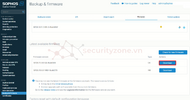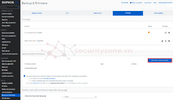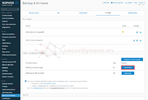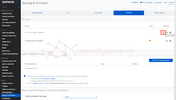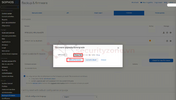Trong bài viết này mình sẽ hướng dẫn các bạn cách Upgrade và Downgrade (cũng tương tự) cho thiết bị Sophos Firewall trong trường hợp có kết nối Internet và Offline.
Bước 1: Đầu tiên trước khi thực hiện upgrade, các bạn nên Backup cấu hình của thiết bị. Truy cập vào GUI thiết bị, vào mục Backup & firmware > Backup & restore > Local > Backup now:
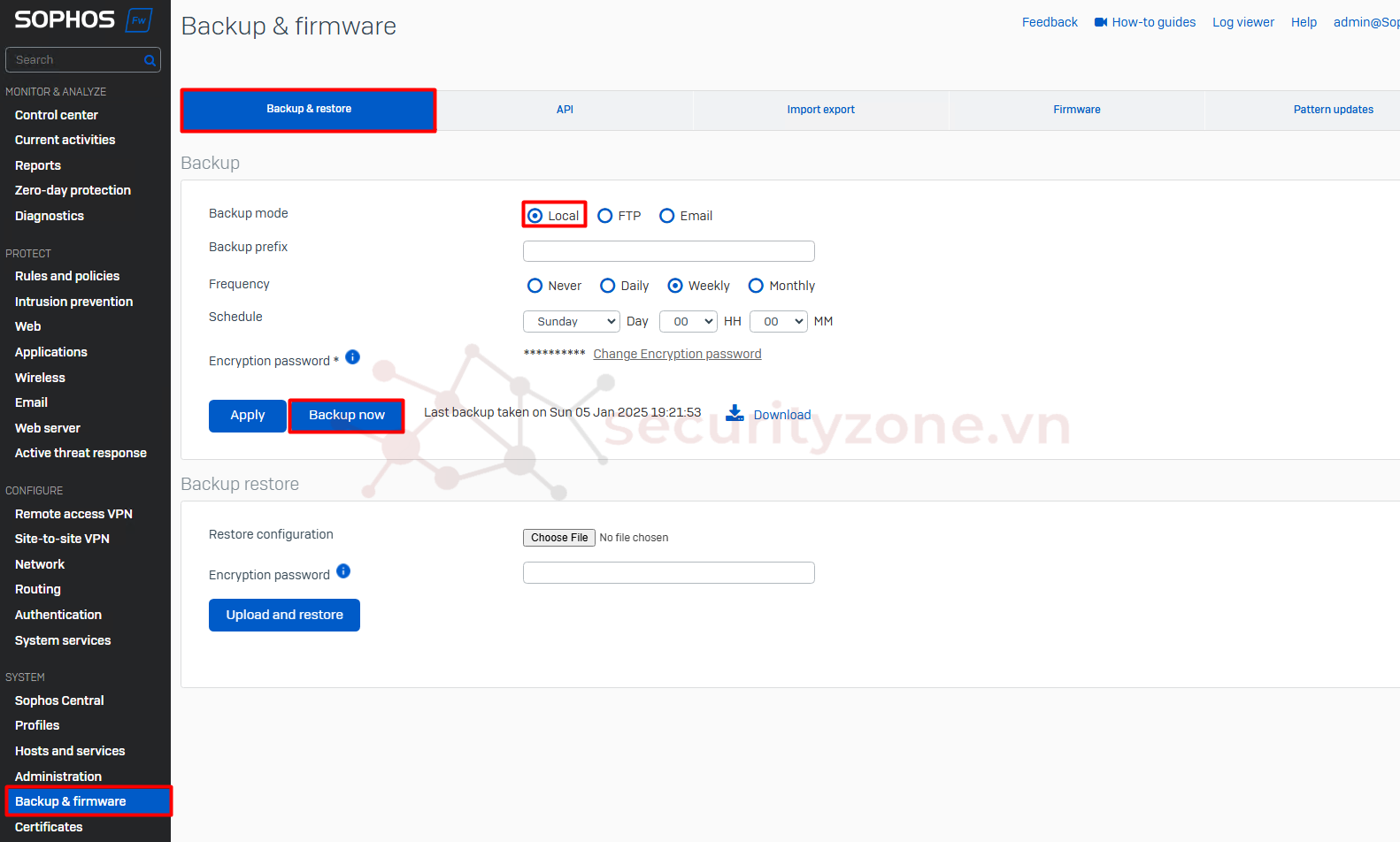
Bước 2: Sau khi quá trình Backup thành công, chọn lại Local và chọn Download để lưu backup thiết bị về máy:
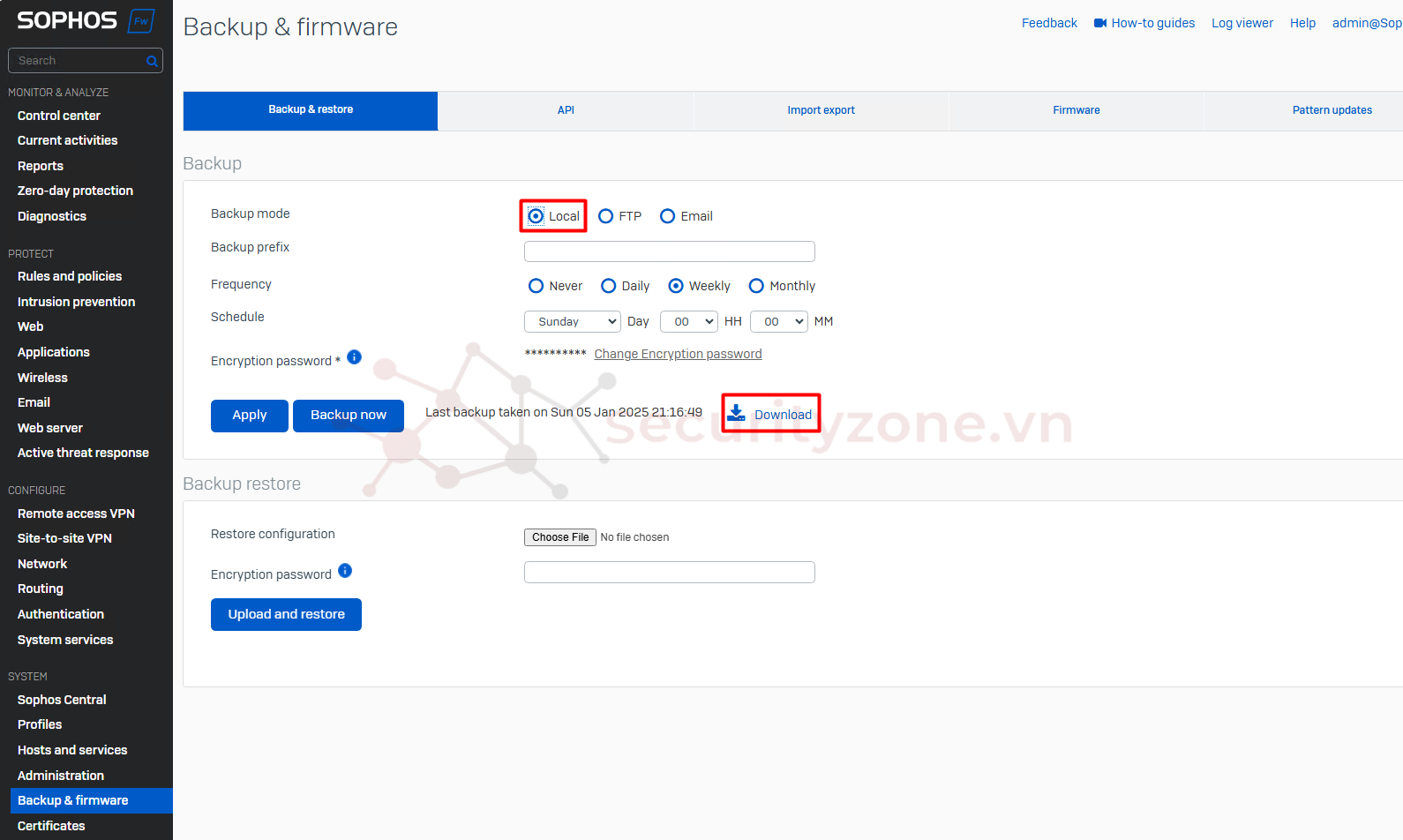
Bước 3: Tùy chọn Download encrypted backup nếu bạn chắc chắn có thông tin về mã Encryption password đã nhập trước đó hoặc chọn Encrypt backup with a different password before you download nếu bạn lỡ quên và hệ thống sẽ cho phép bạn điền mật khẩu mã hóa mới (điều này quan trọng trong trường hợp bạn cần Restore lại cấu hình hệ thống), sau đó chọn Download backup:
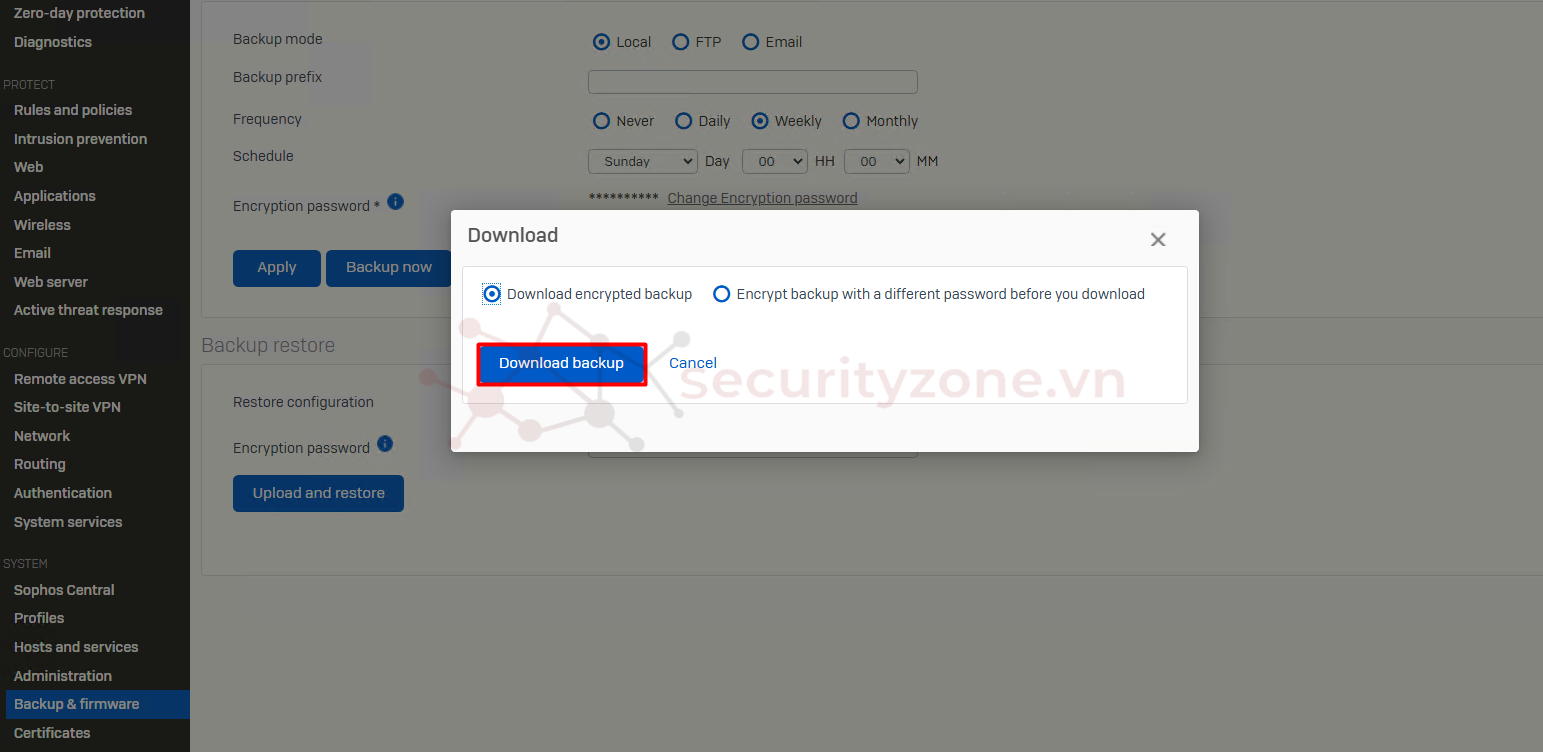
Bước 4: Tiếp theo tiến hành upgrade firmware cho hệ thống, vào phần Firmware, chọn Check for new firmware nếu thiết bị có kết nối Internet và bạn muốn kiểm tra thông tin các version mới nhất tương thích với hệ thống:
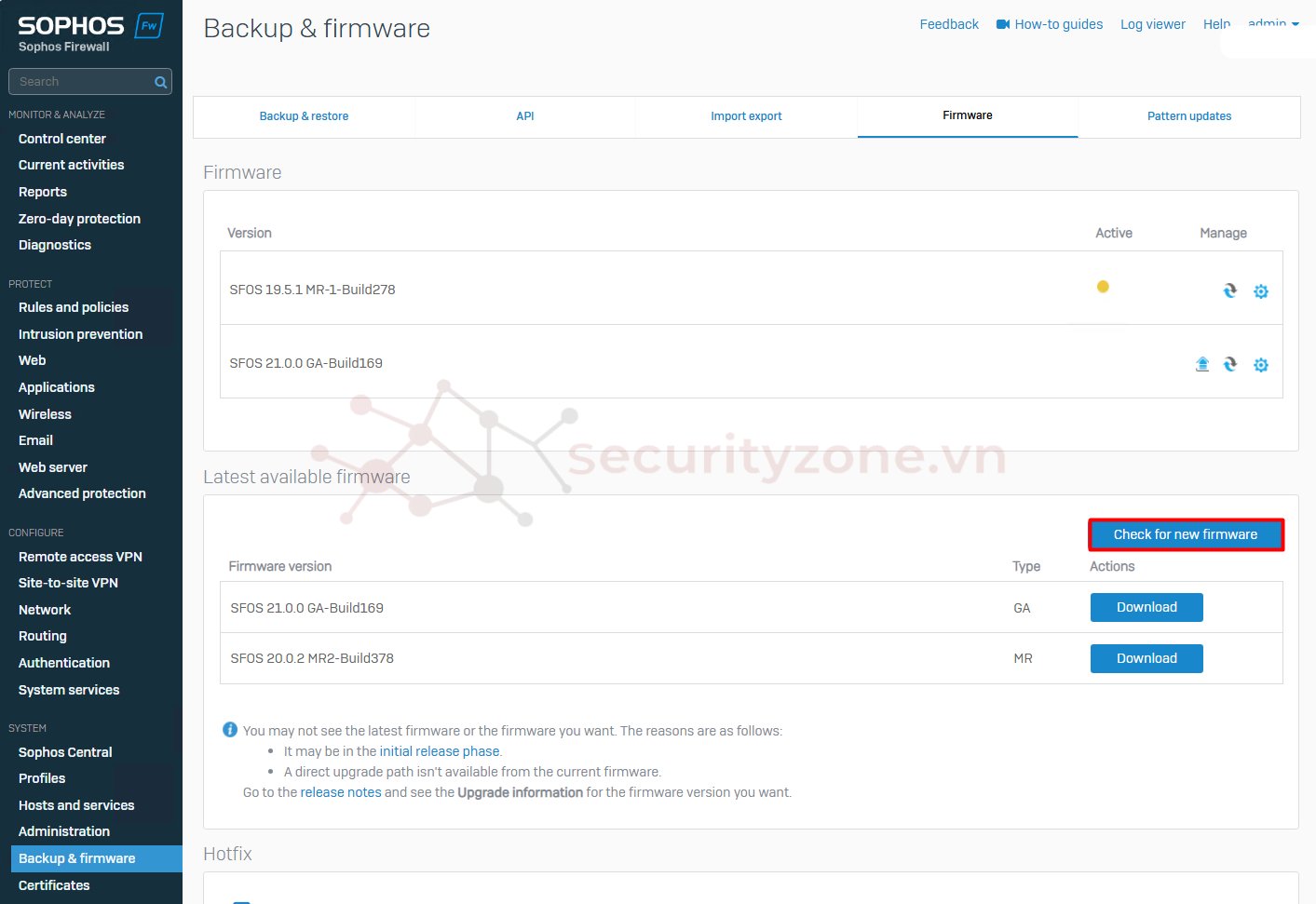
Bước 5: Chọn Download version bạn muốn upgrade cho thiết bị:
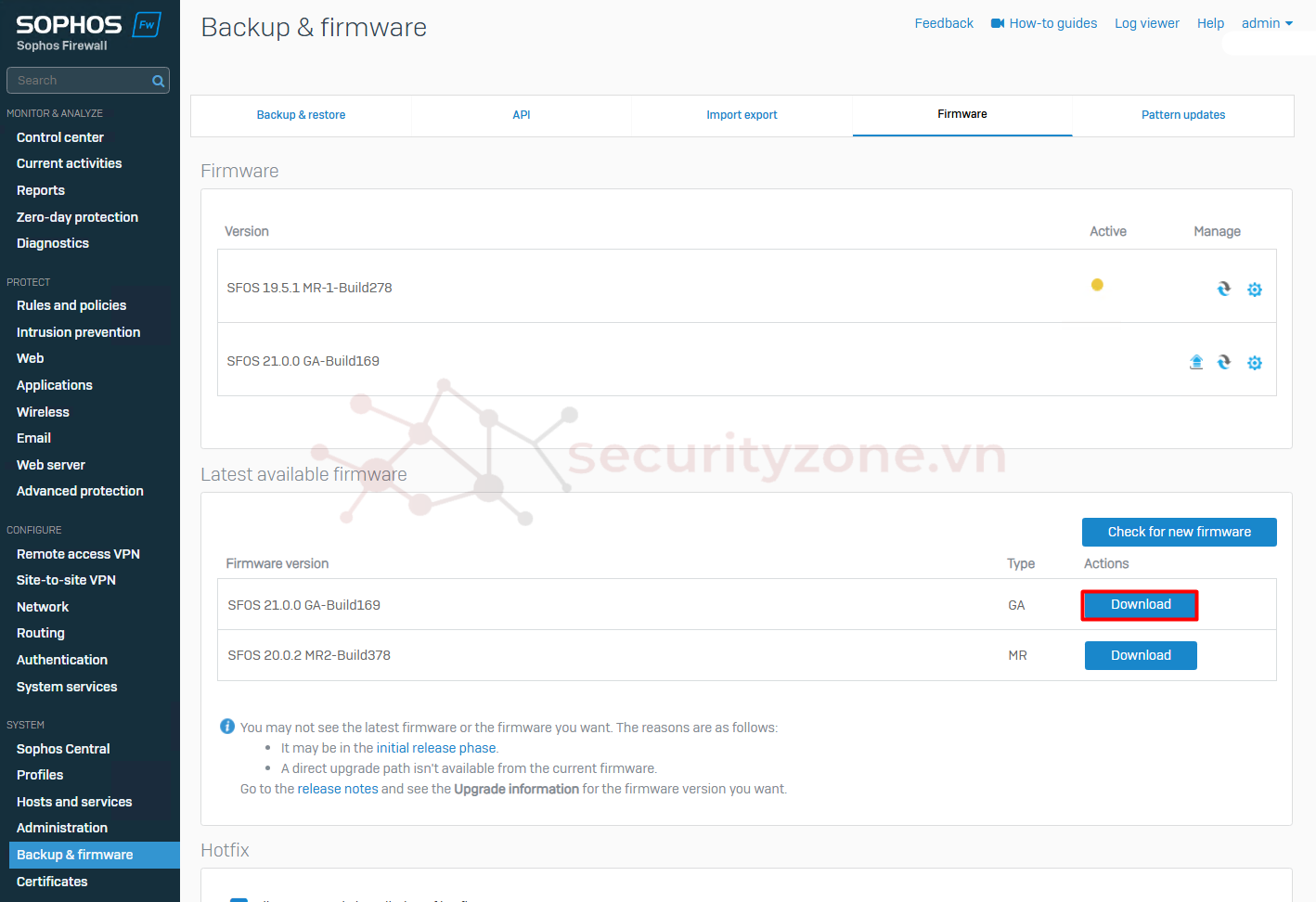
Bước 6: Chờ quá trình download diễn ra. Chọn Install để bắt đầu quá trình upgrade:
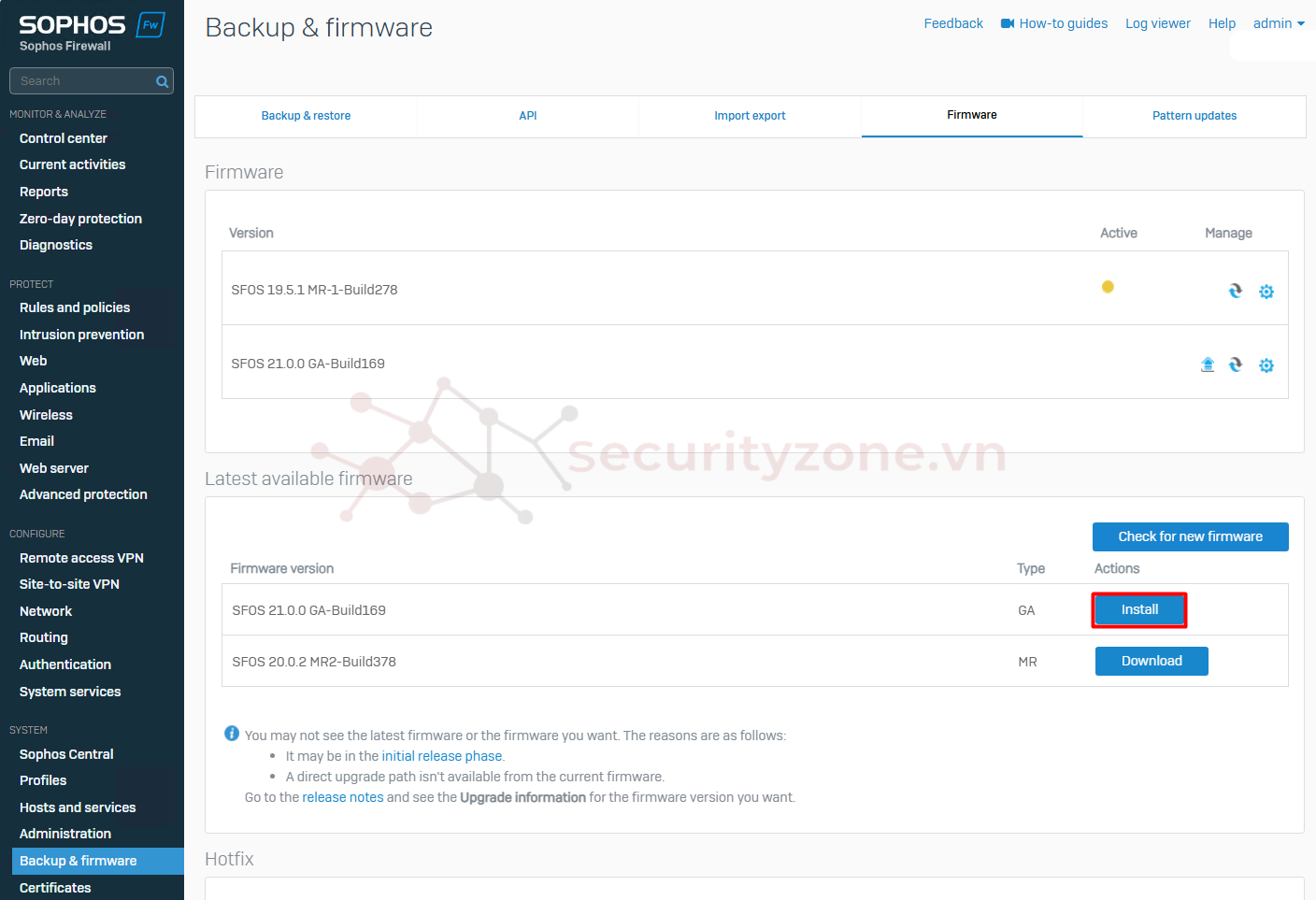
Bước 7: Chờ quá trình cài đặt diễn ra, thiết bị sẽ tự động reboot sau khi đã apply firmware mới cho hệ thống, nếu bạn truy cập được giao diện CLI của thiết bị bạn sẽ thấy thông tin version mới đang được tải lên:
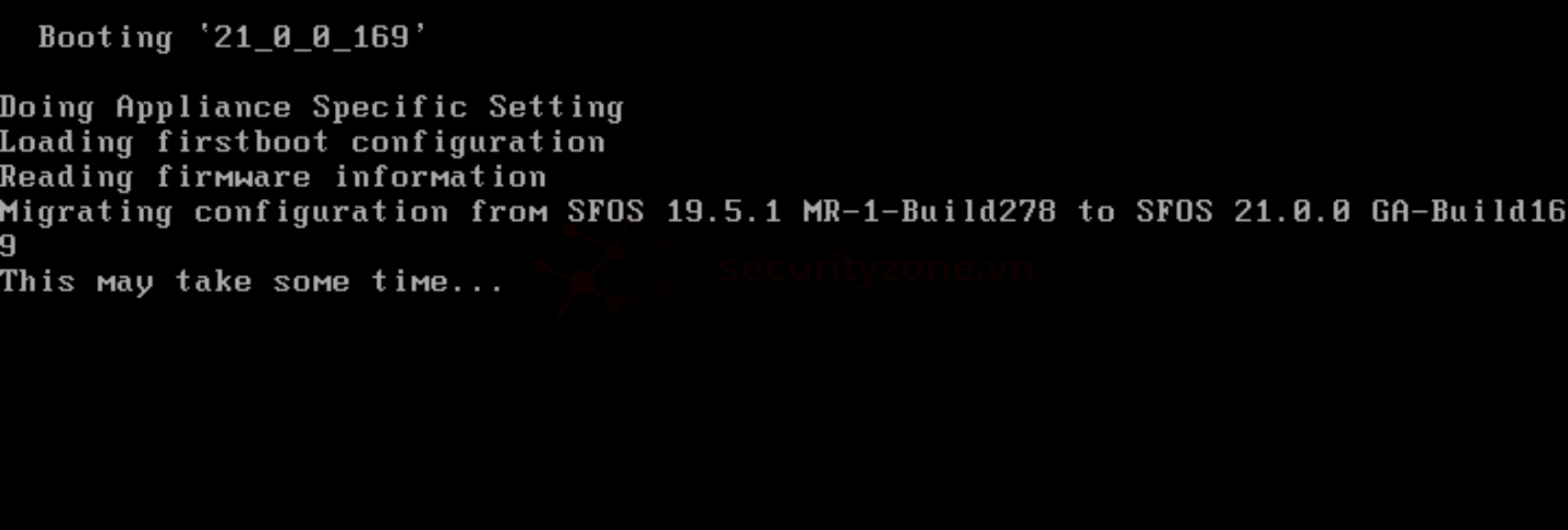
Bước 8: Firmware mới được sử dụng sẽ có đánh dấu ở thông tin Active:
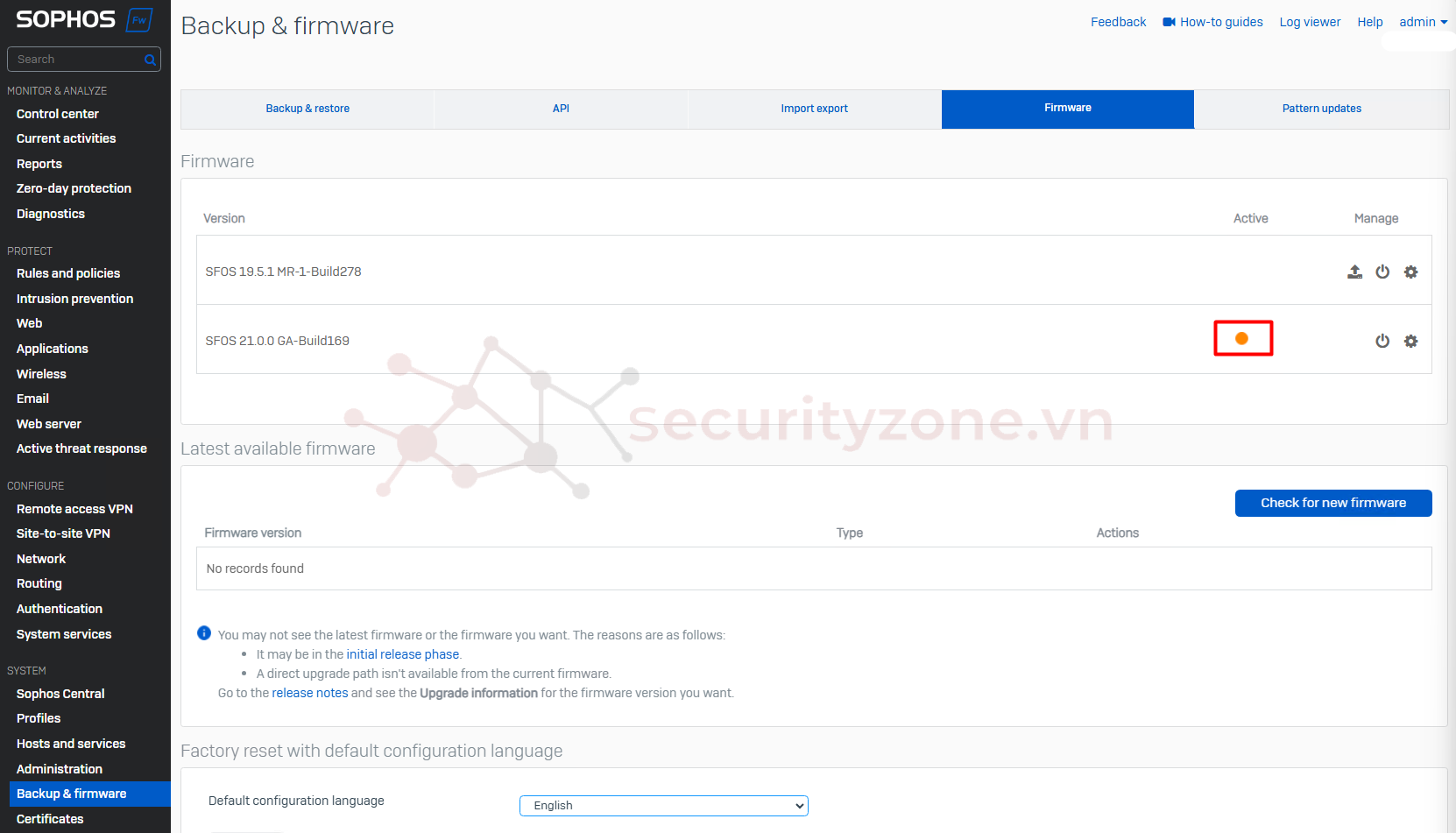
Trường hợp nếu bạn muốn roll back hay downgrade về bản version cũ, chọn vào Upload firmware của bản version cũ:
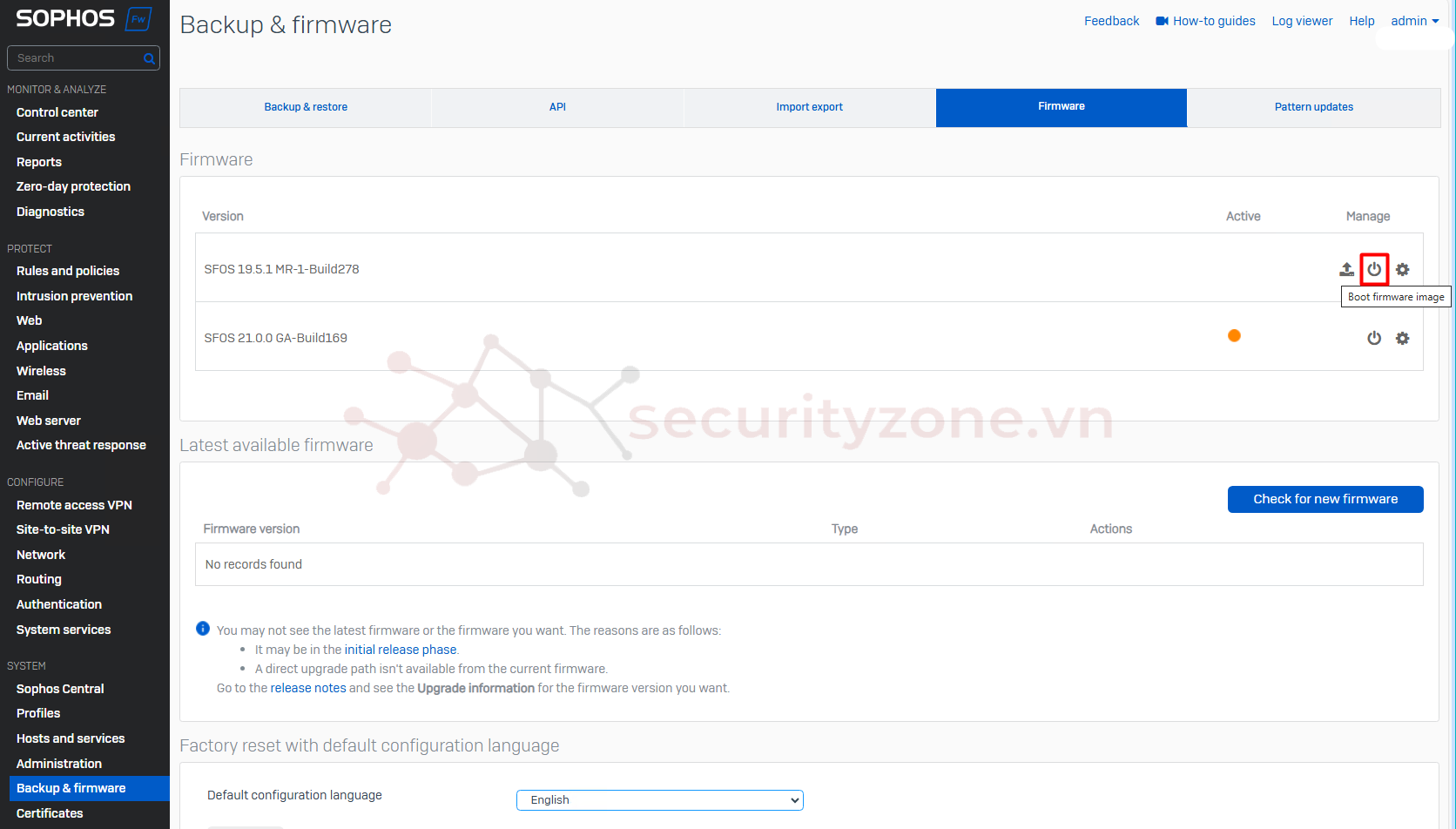
Bước 9: Để upgrade/downgrade thiết bị mà trong trường hợp thiết bị không có sẵn firmware muốn sử dụng hoặc không có kết nối Internet, các bạn tiến hành truy Sophos Firmware Download, chọn dòng thiết bị mình đang cấu hình:
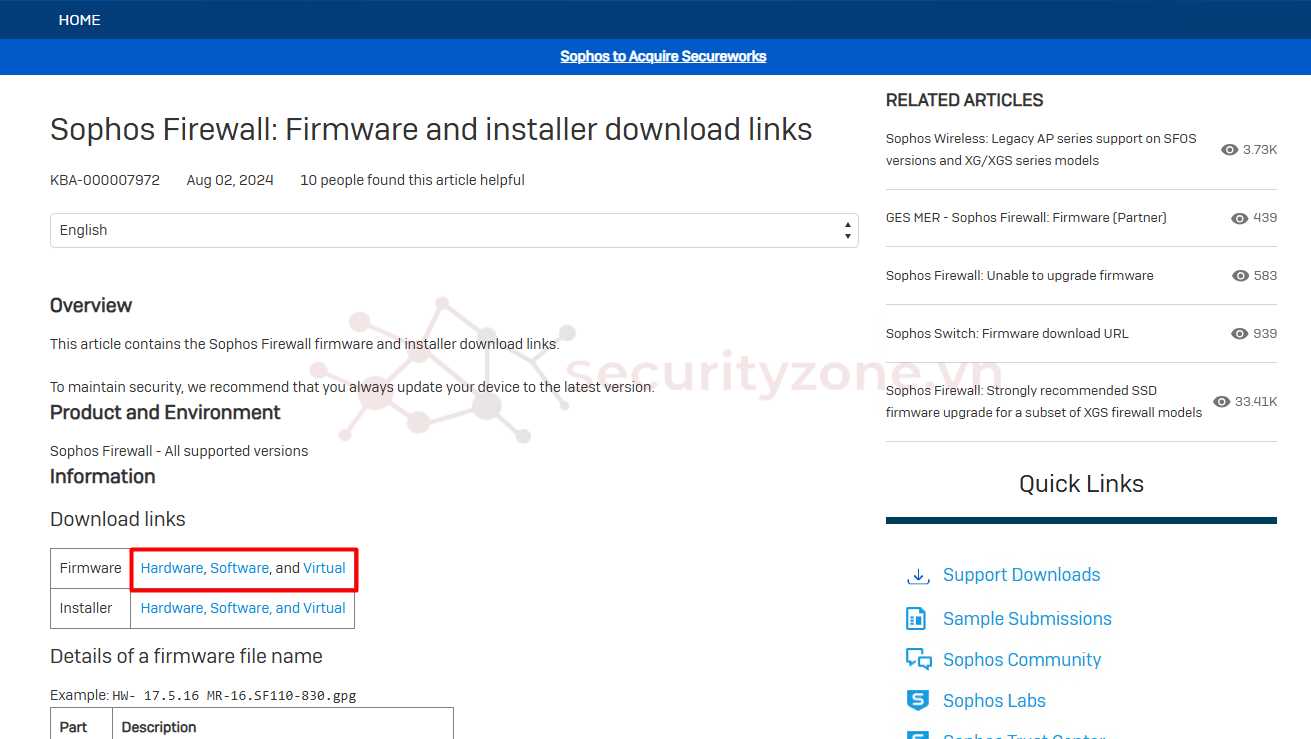
Bước 10: Chọn version phù hợp với nền tảng mà mình muốn sử dụng như thông tin hãng có đề cập:
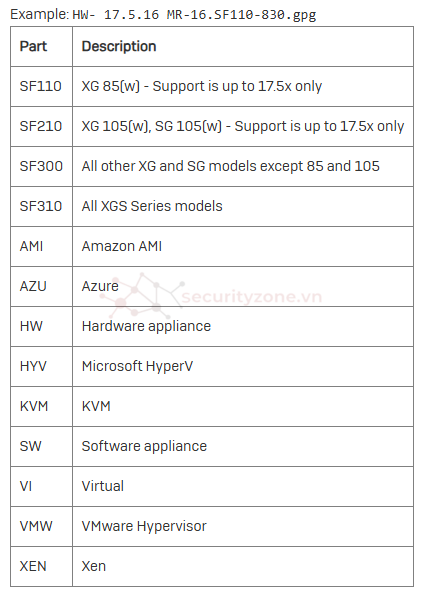
Điền thông tin xác thực và chờ tải về:
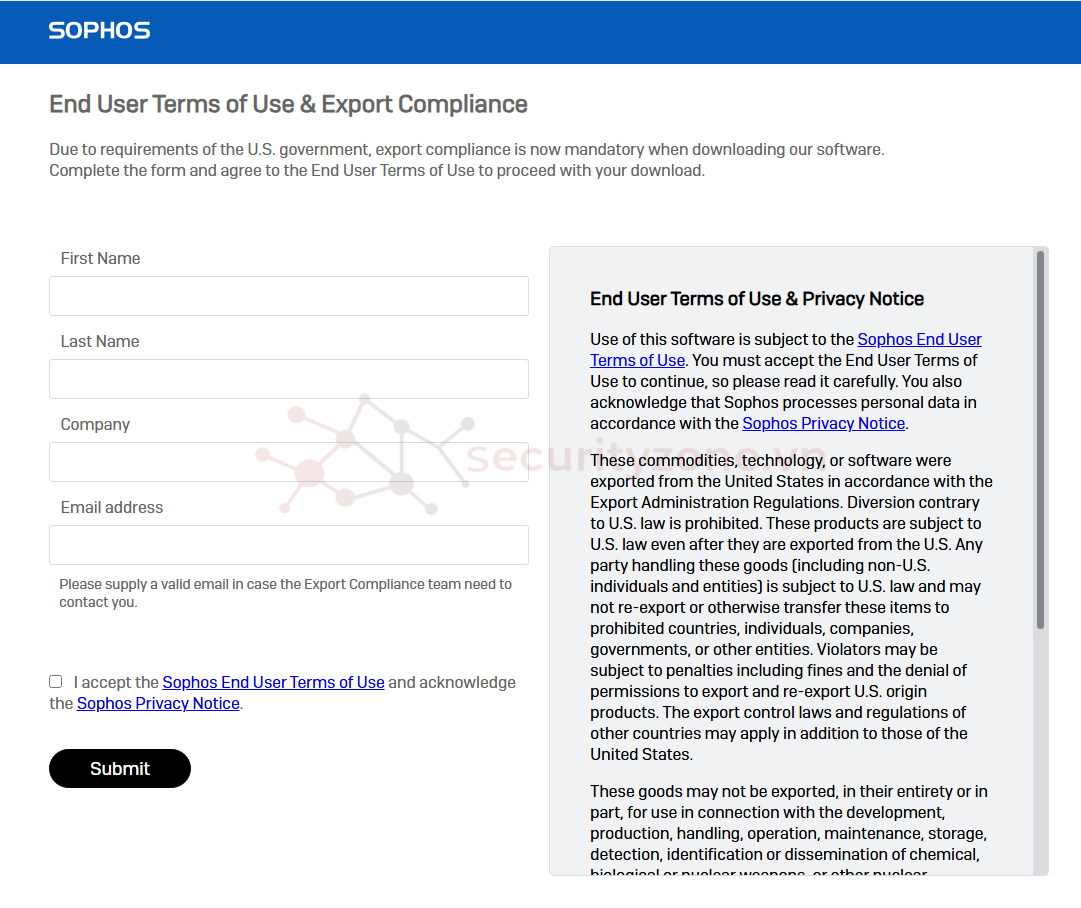
Bước 10: Truy cập vào mục Backup & firmware > Firmware, chọn vào biểu tượng Upload firmware mà bạn thấy được:
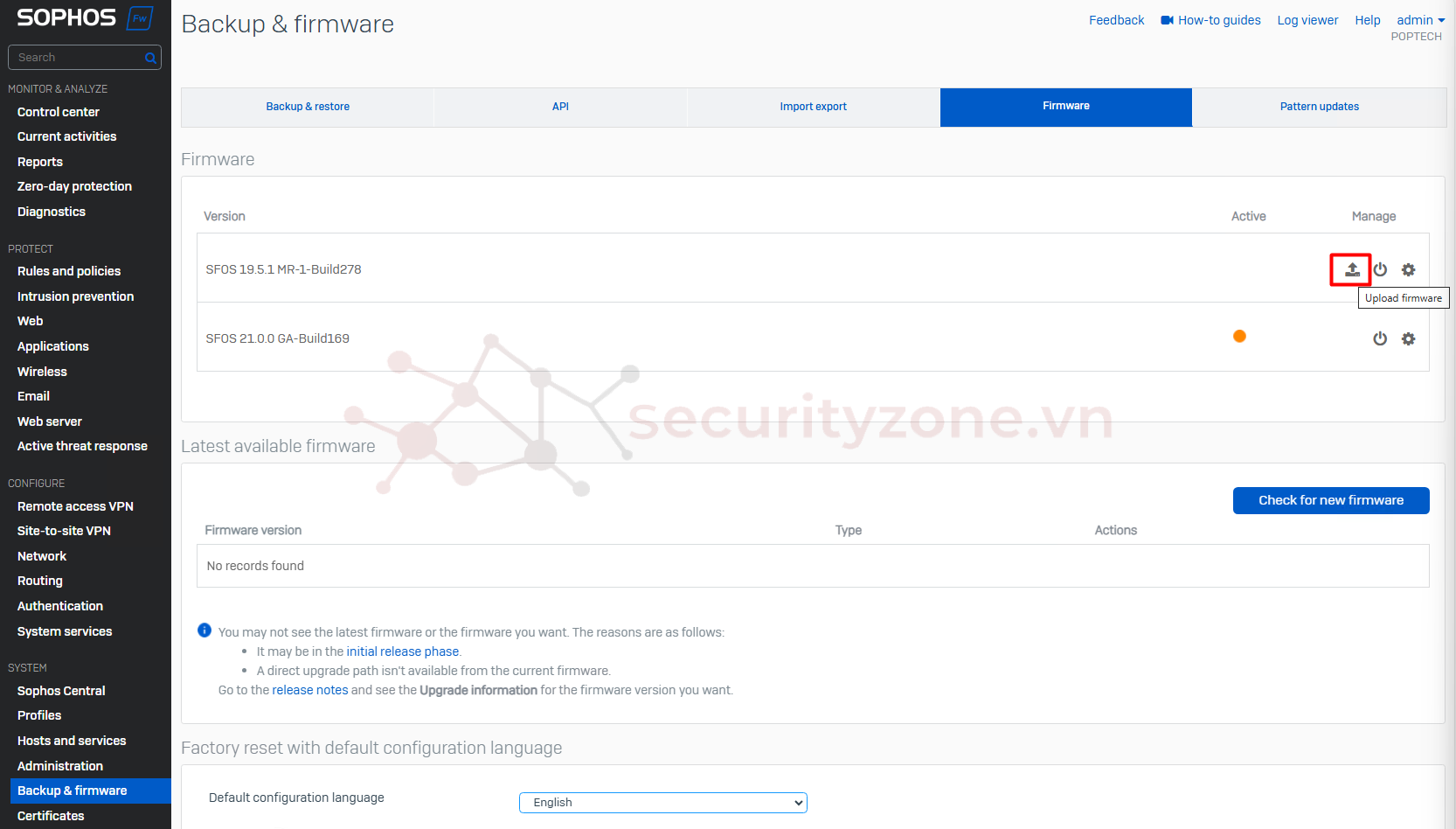
Bước 11: Chọn Choose File để upload file firmware vừa tải về, sau đó chọn Upload & boot:
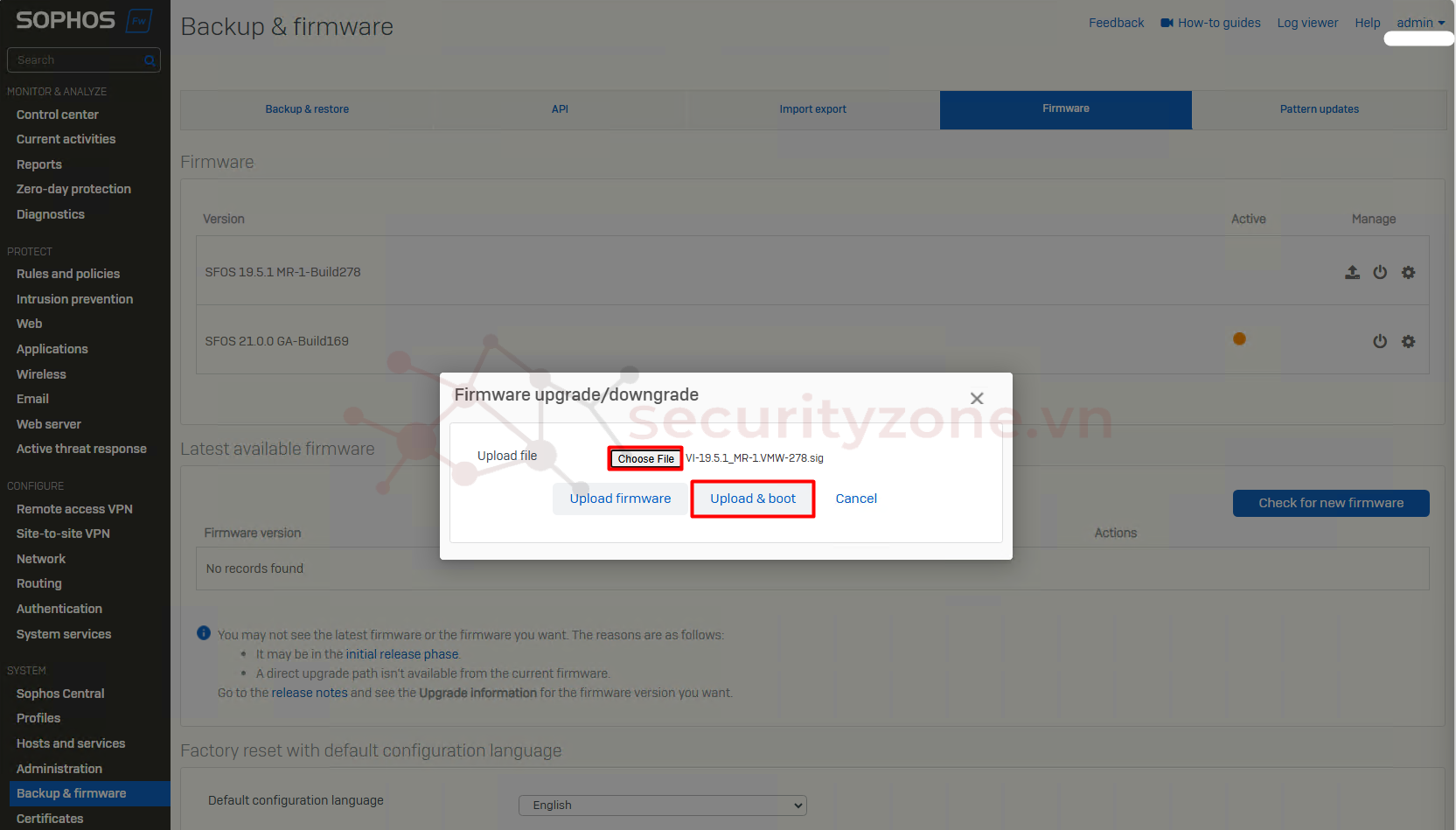
Tương tự như upgrade online, thiết bị sẽ tiến hành quá trình cài đặt và reboot.
Lưu ý: Đối với hệ thống Sophos của các bạn đang được cấu hình mode HA, thì quy trình upgrade (downgrade cũng tương tự) cho hệ thống sẽ diễn ra như sau:
Chúc các bạn thành công :">
Bước 1: Đầu tiên trước khi thực hiện upgrade, các bạn nên Backup cấu hình của thiết bị. Truy cập vào GUI thiết bị, vào mục Backup & firmware > Backup & restore > Local > Backup now:
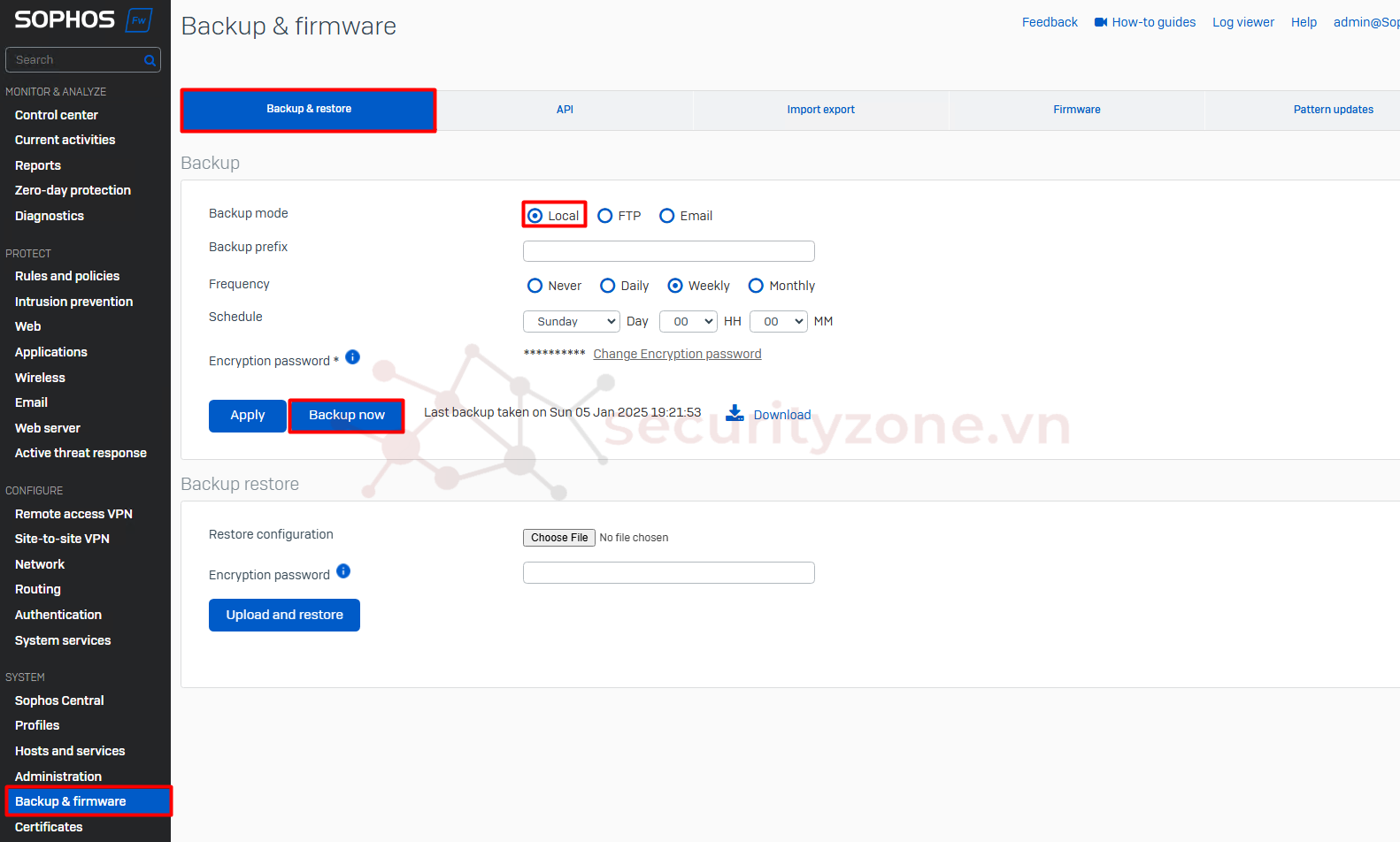
Bước 2: Sau khi quá trình Backup thành công, chọn lại Local và chọn Download để lưu backup thiết bị về máy:
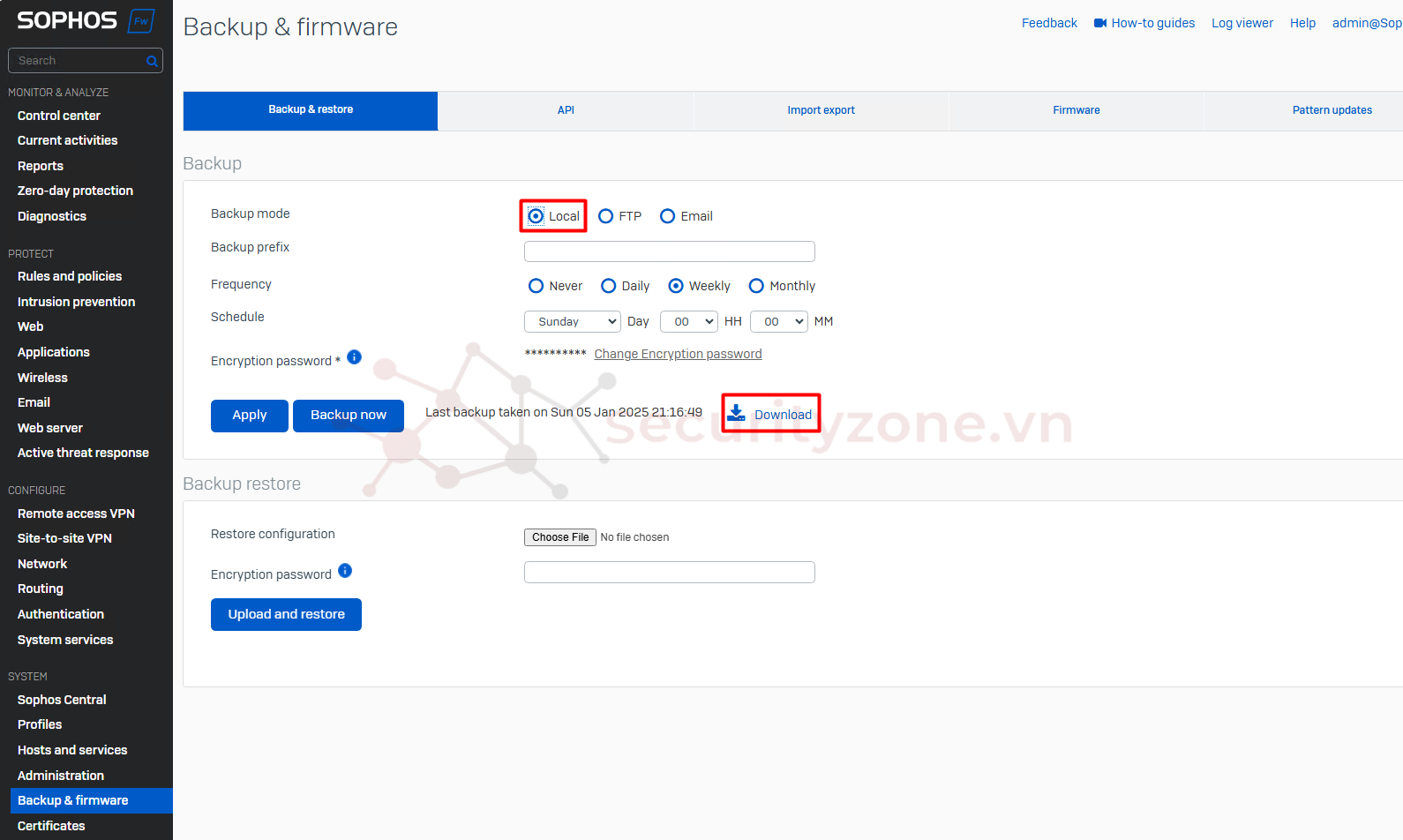
Bước 3: Tùy chọn Download encrypted backup nếu bạn chắc chắn có thông tin về mã Encryption password đã nhập trước đó hoặc chọn Encrypt backup with a different password before you download nếu bạn lỡ quên và hệ thống sẽ cho phép bạn điền mật khẩu mã hóa mới (điều này quan trọng trong trường hợp bạn cần Restore lại cấu hình hệ thống), sau đó chọn Download backup:
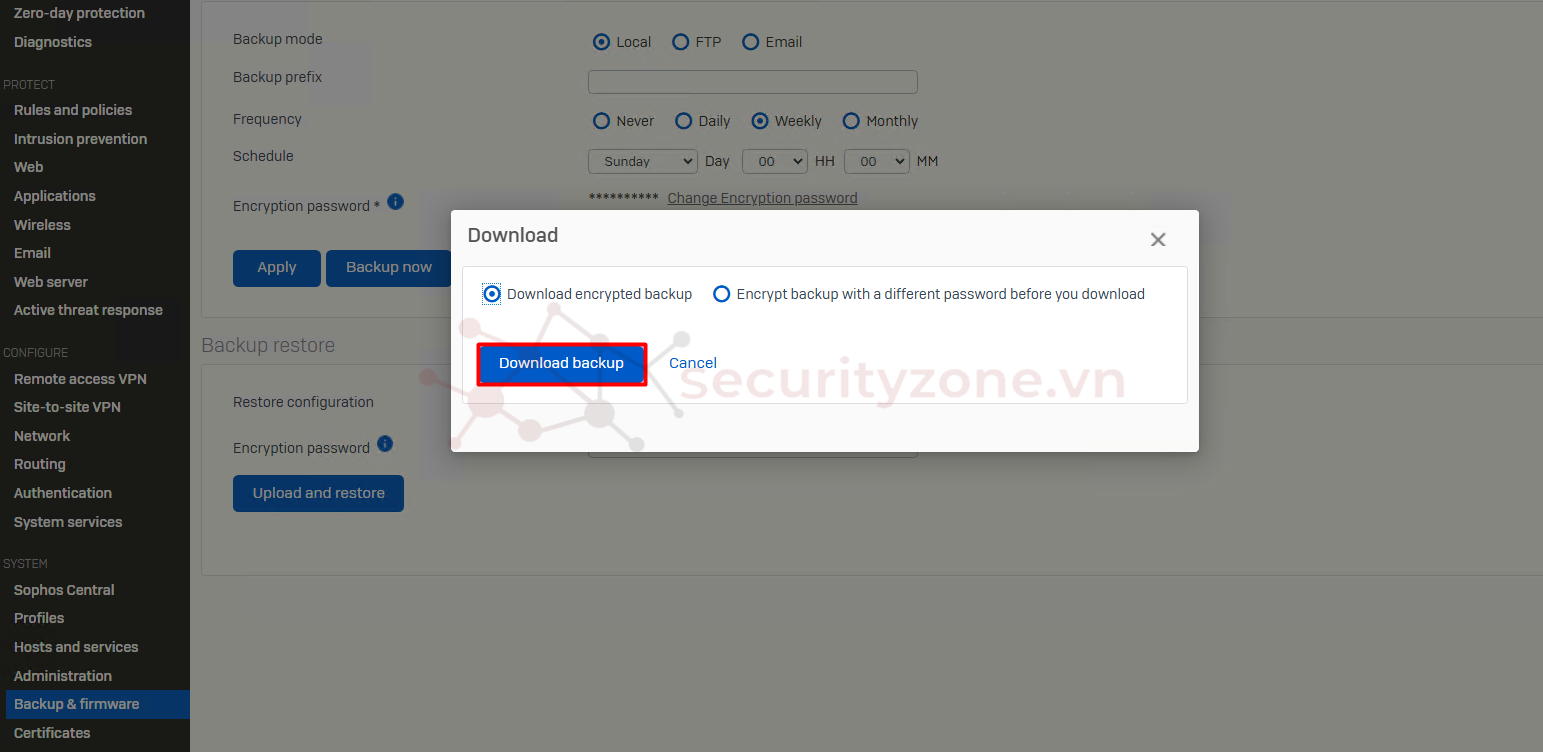
Bước 4: Tiếp theo tiến hành upgrade firmware cho hệ thống, vào phần Firmware, chọn Check for new firmware nếu thiết bị có kết nối Internet và bạn muốn kiểm tra thông tin các version mới nhất tương thích với hệ thống:
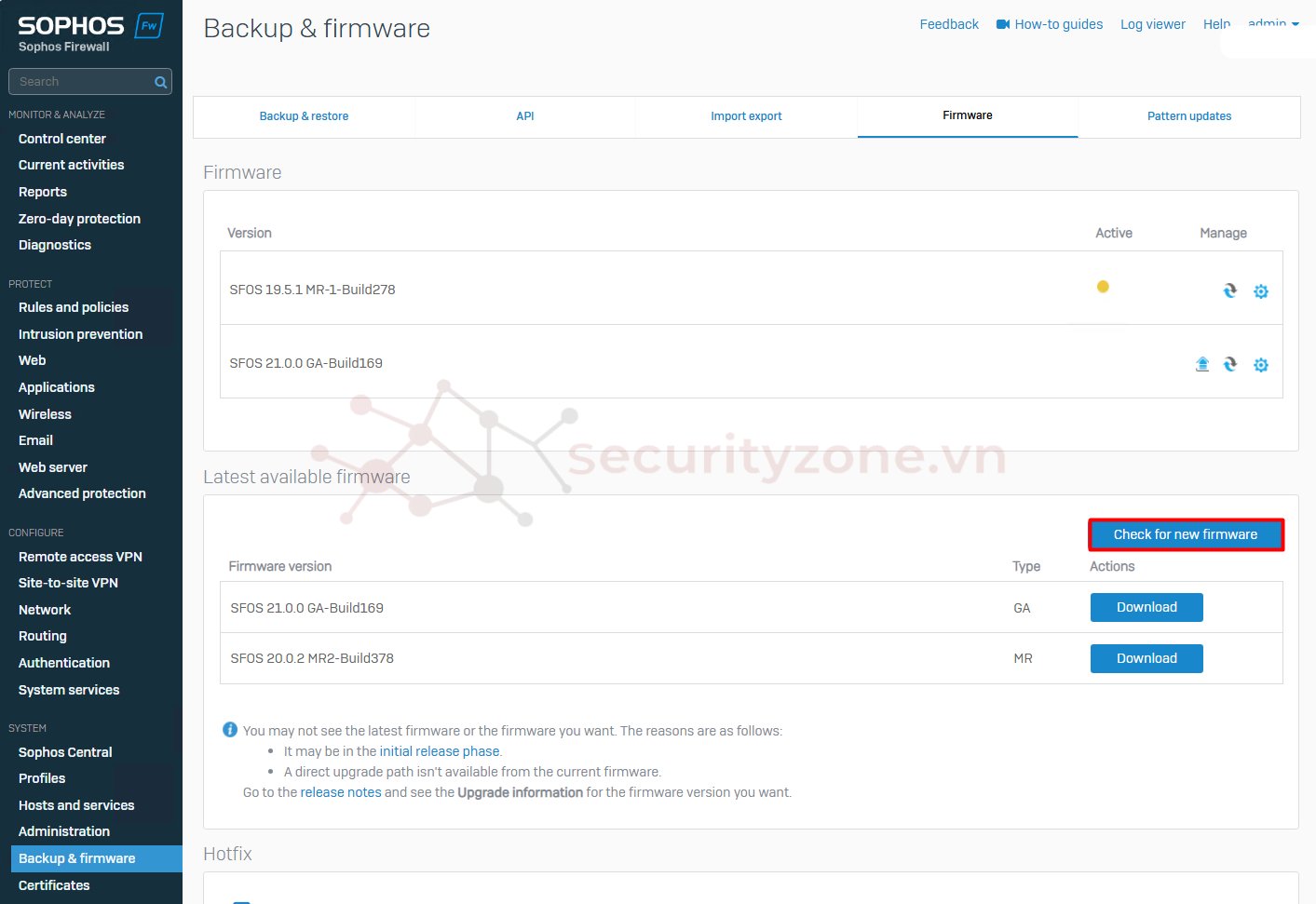
Bước 5: Chọn Download version bạn muốn upgrade cho thiết bị:
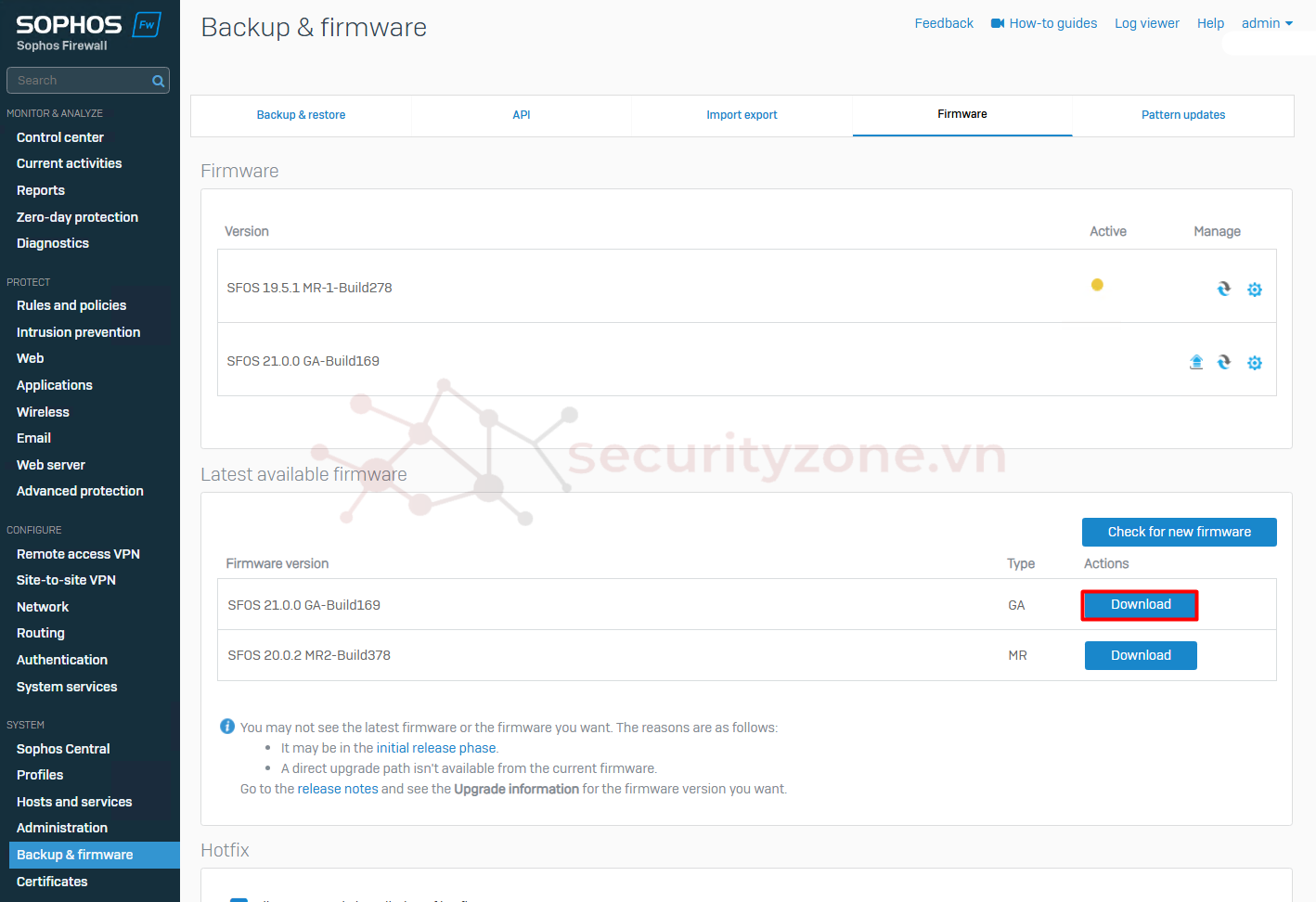
Bước 6: Chờ quá trình download diễn ra. Chọn Install để bắt đầu quá trình upgrade:
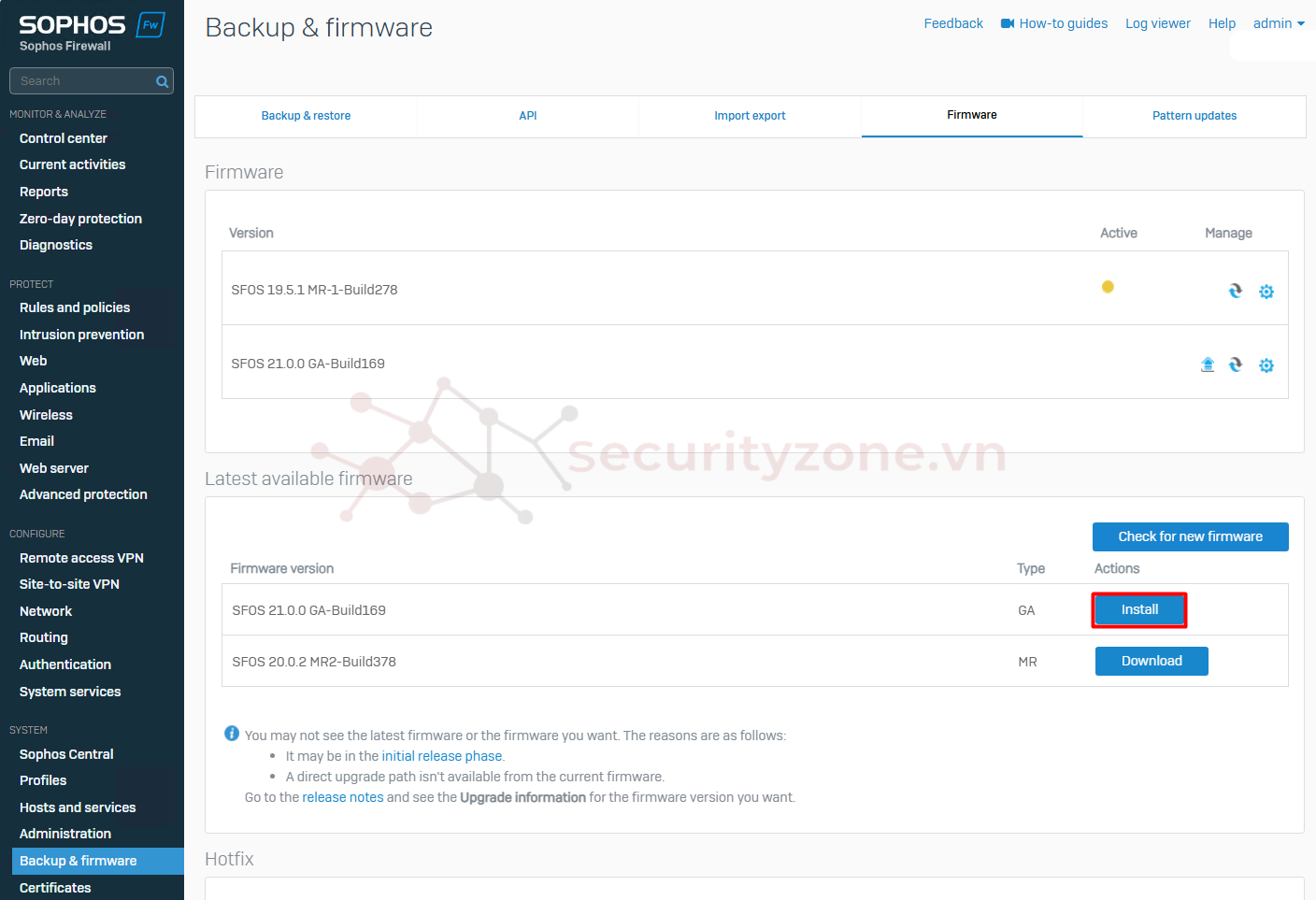
Bước 7: Chờ quá trình cài đặt diễn ra, thiết bị sẽ tự động reboot sau khi đã apply firmware mới cho hệ thống, nếu bạn truy cập được giao diện CLI của thiết bị bạn sẽ thấy thông tin version mới đang được tải lên:
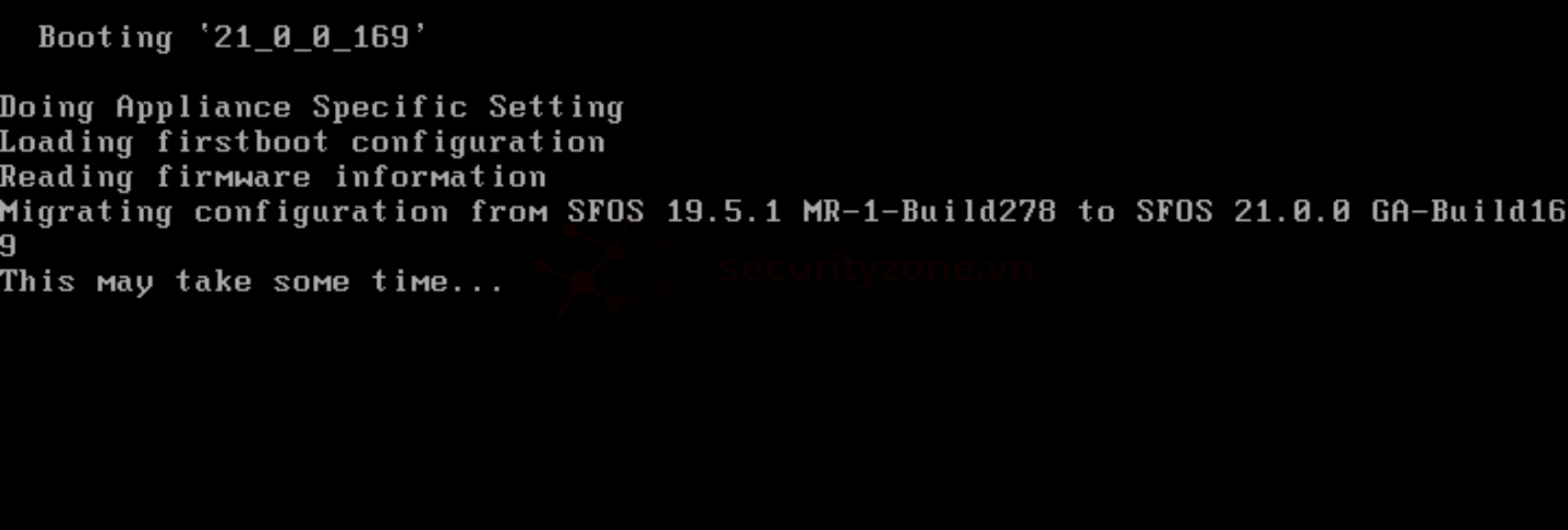
Bước 8: Firmware mới được sử dụng sẽ có đánh dấu ở thông tin Active:
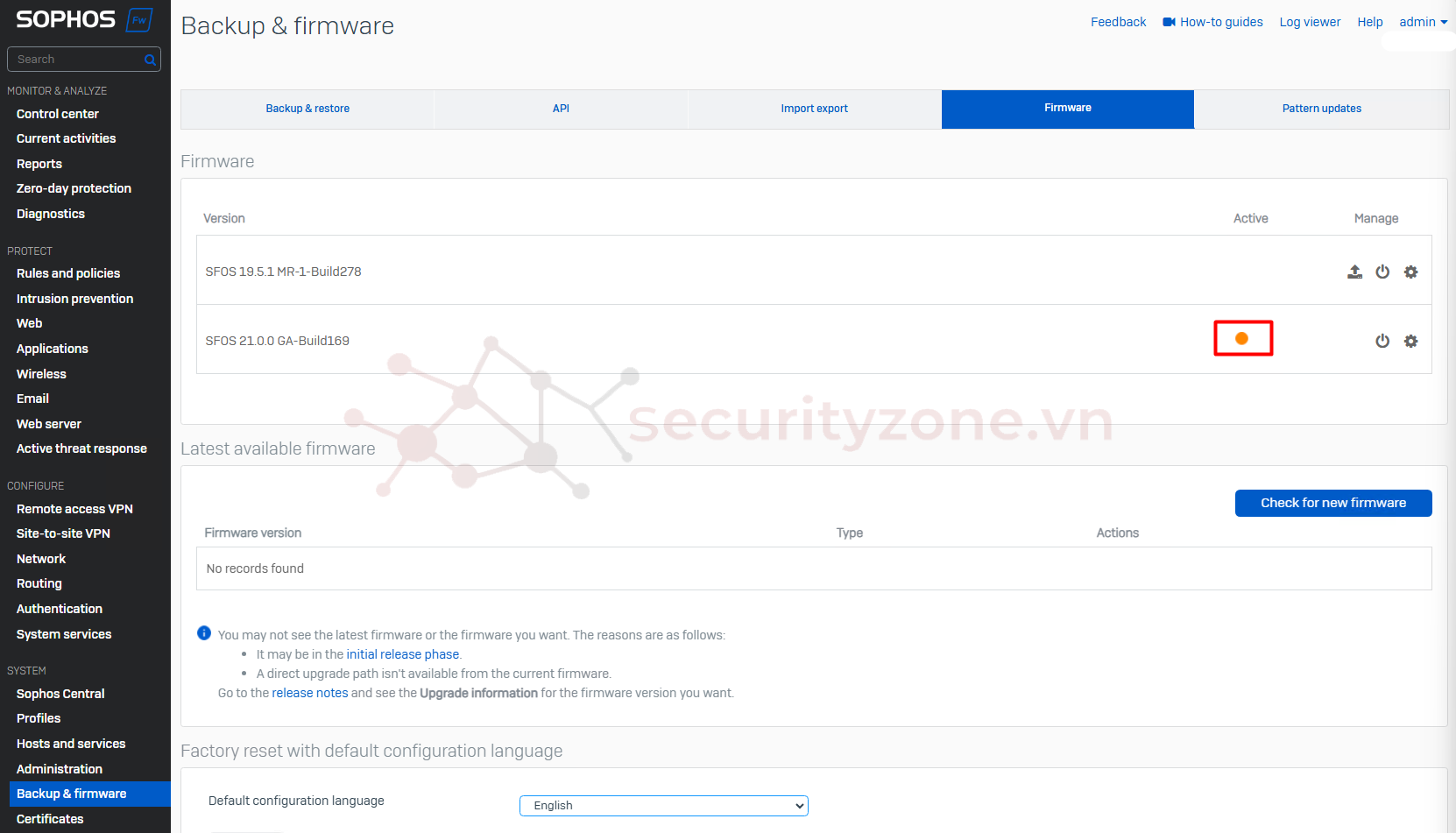
Trường hợp nếu bạn muốn roll back hay downgrade về bản version cũ, chọn vào Upload firmware của bản version cũ:
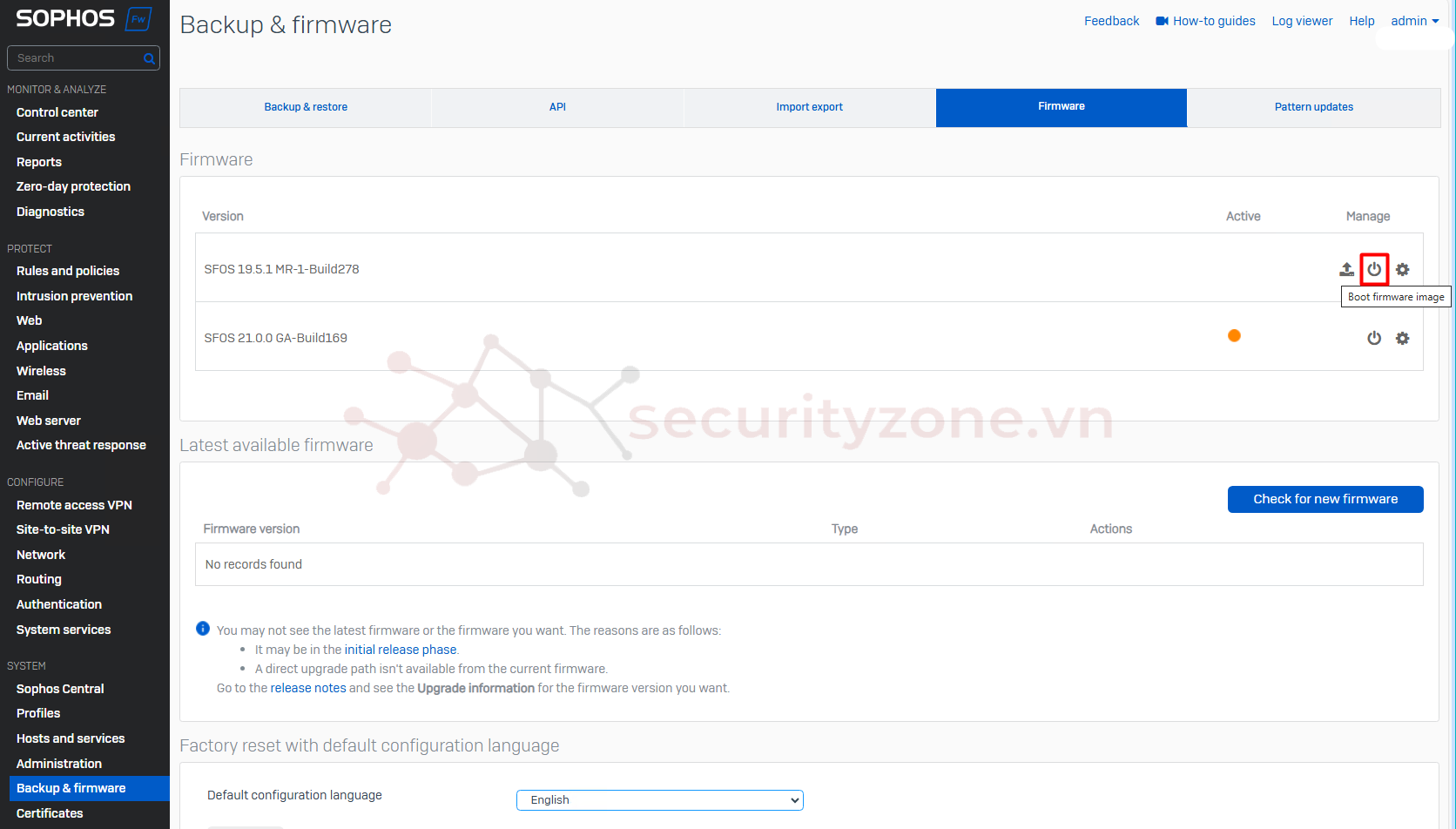
Bước 9: Để upgrade/downgrade thiết bị mà trong trường hợp thiết bị không có sẵn firmware muốn sử dụng hoặc không có kết nối Internet, các bạn tiến hành truy Sophos Firmware Download, chọn dòng thiết bị mình đang cấu hình:
- Hardware: Sử dụng cho các dòng thiết bị có phần cứng của Sophos (như Sophos XGS2300, XGS4500,,,)
- Software: Sử dụng cho các dòng thiết bị Sophos được cài đặt trên các hệ điều hành máy chủ (Windows hoặc MacOS)
- Virtual: Sử dụng cho các thiết bị được cài đặt thông qua ISO hoặc OVF do Sophos cung cấp trên các nền tảng ảo hóa (như VMWare, KVM...)
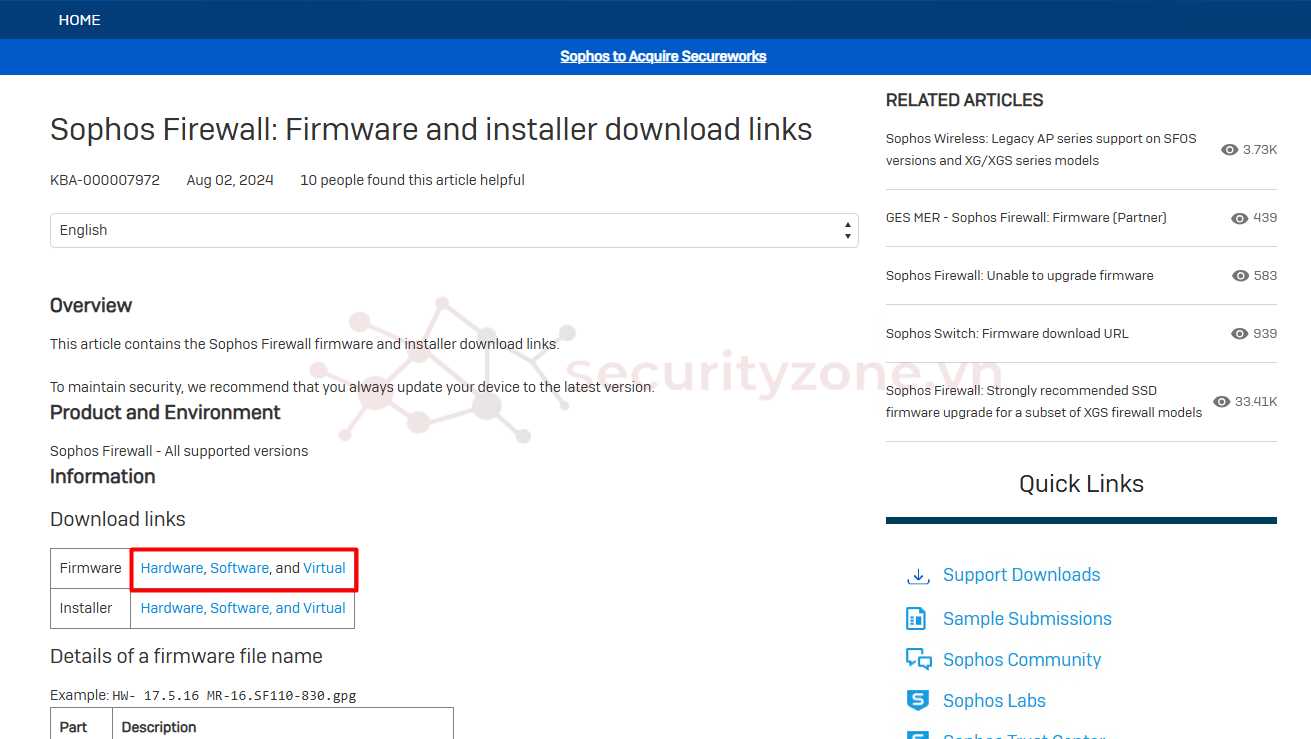
Bước 10: Chọn version phù hợp với nền tảng mà mình muốn sử dụng như thông tin hãng có đề cập:
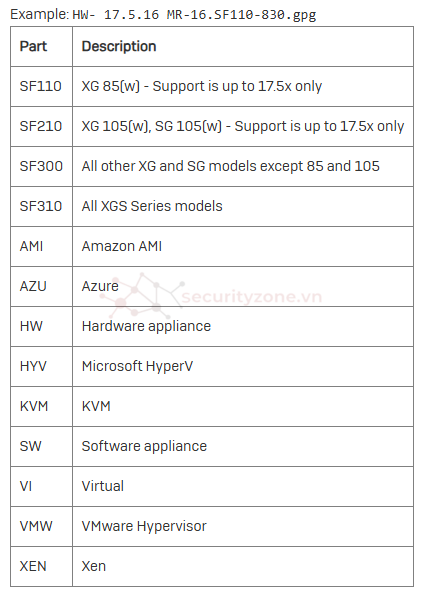
Điền thông tin xác thực và chờ tải về:
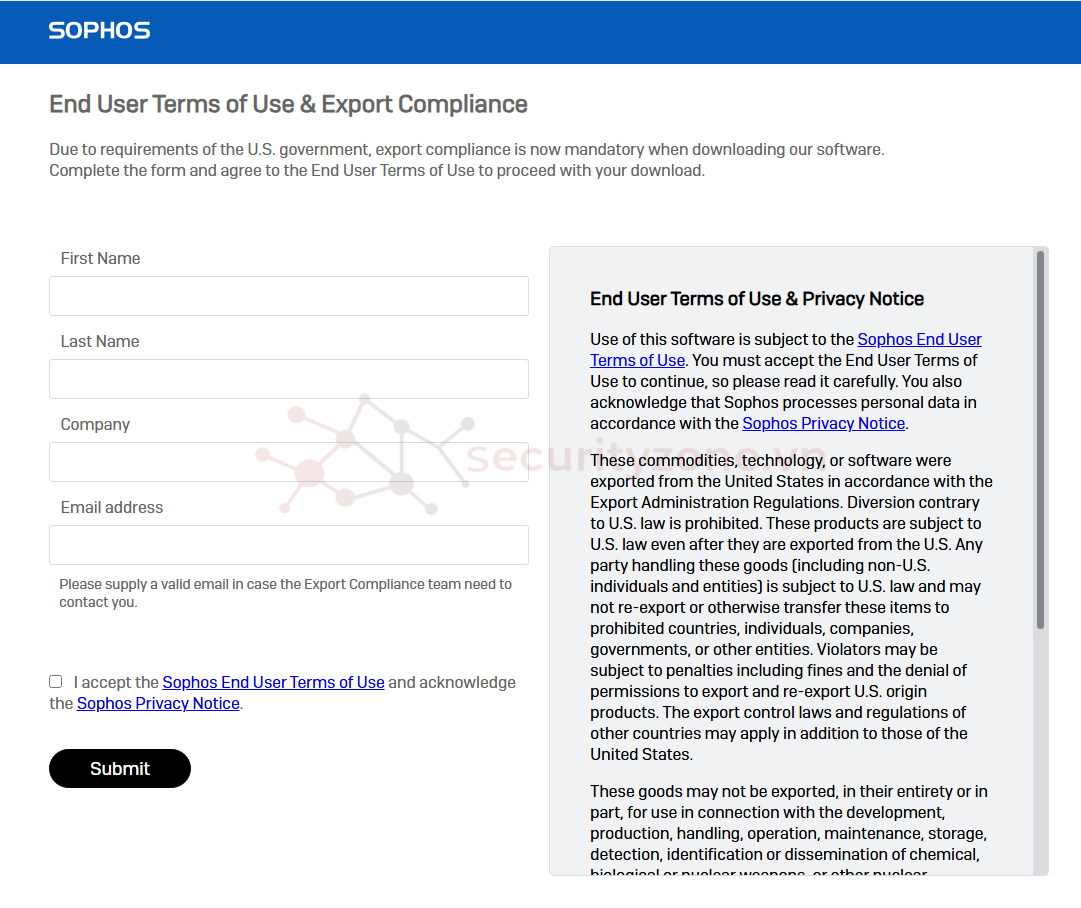
Bước 10: Truy cập vào mục Backup & firmware > Firmware, chọn vào biểu tượng Upload firmware mà bạn thấy được:
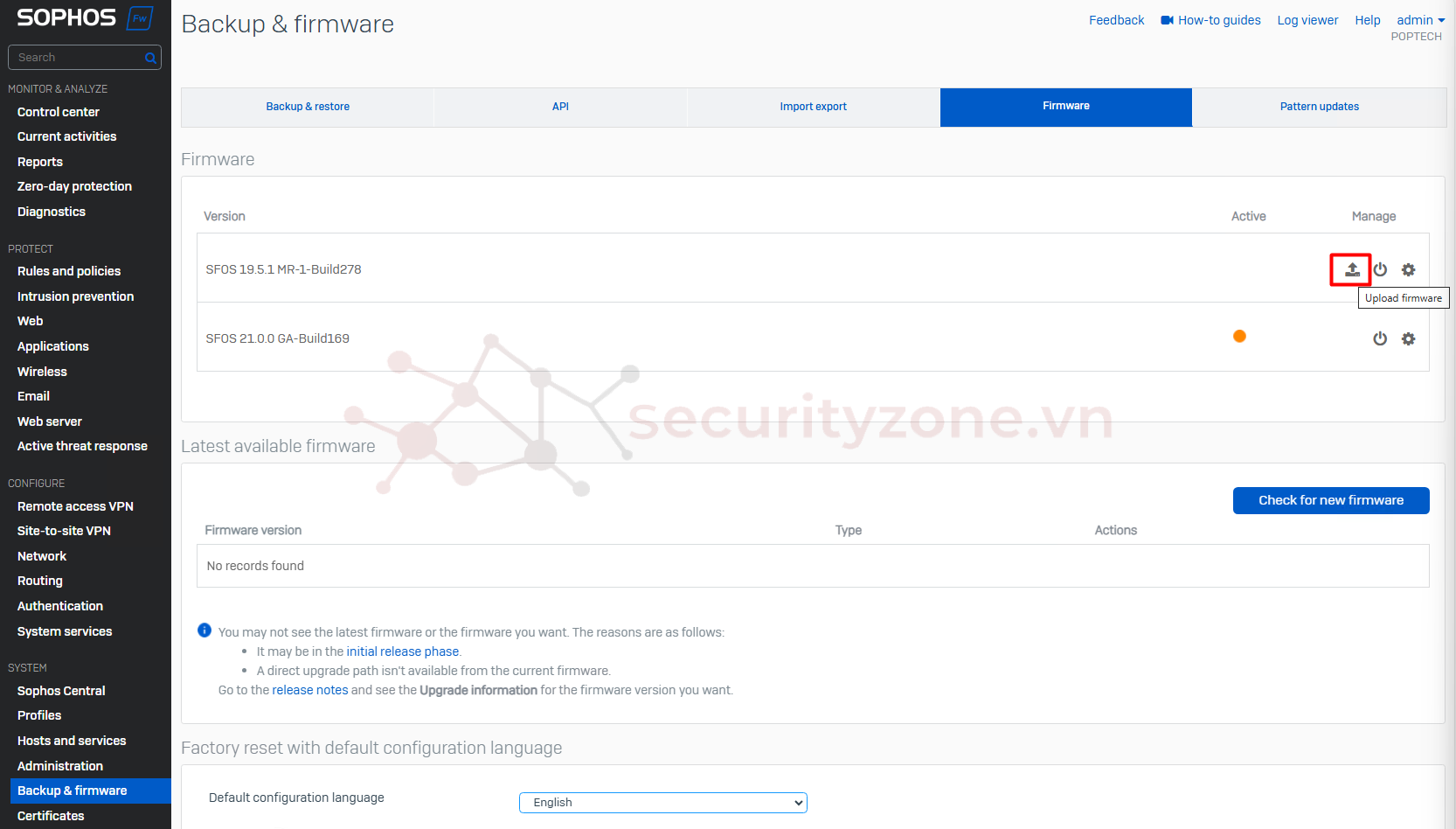
Bước 11: Chọn Choose File để upload file firmware vừa tải về, sau đó chọn Upload & boot:
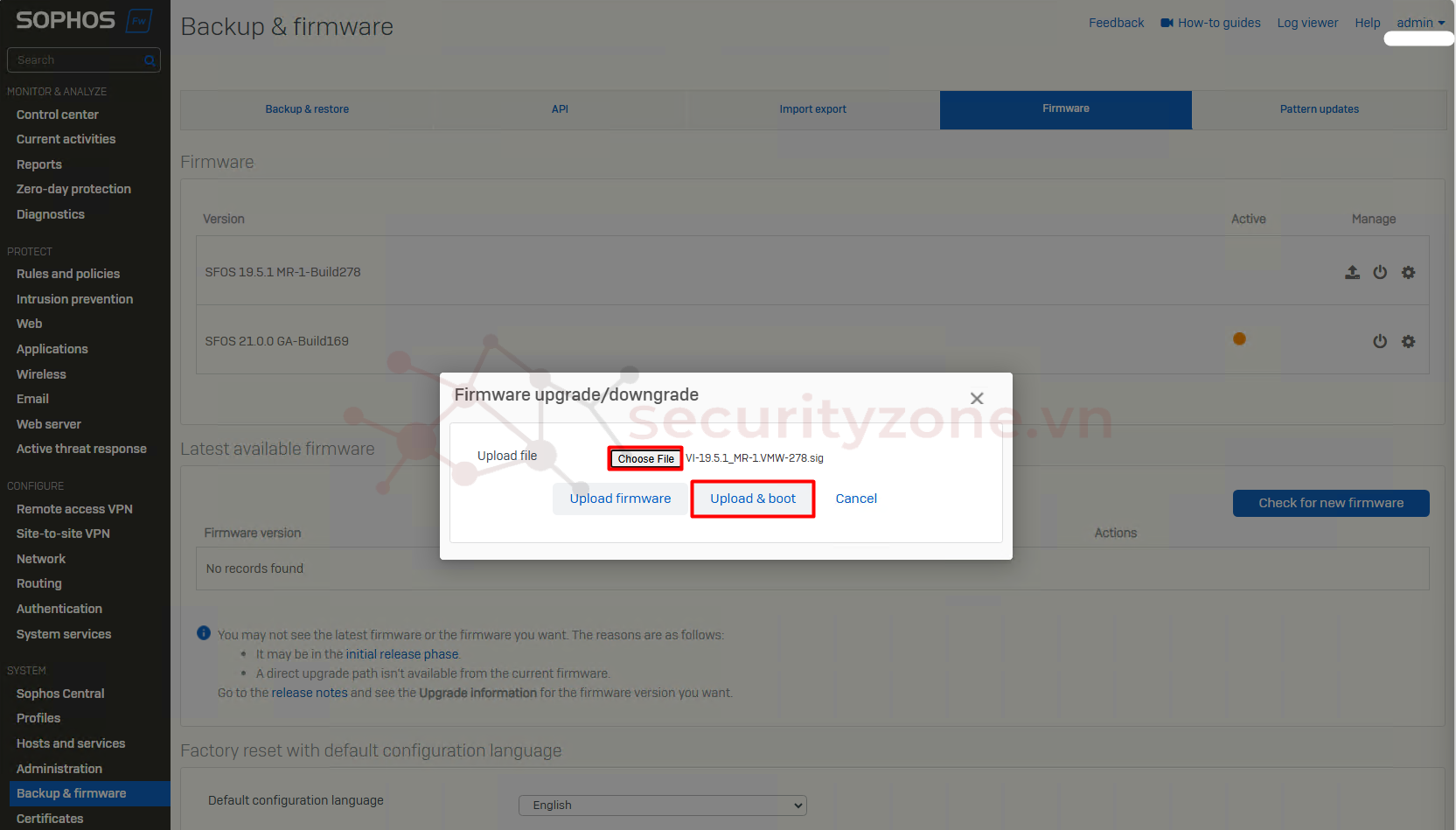
Tương tự như upgrade online, thiết bị sẽ tiến hành quá trình cài đặt và reboot.
Lưu ý: Đối với hệ thống Sophos của các bạn đang được cấu hình mode HA, thì quy trình upgrade (downgrade cũng tương tự) cho hệ thống sẽ diễn ra như sau:
- Thực hiện Upgrade trên thiết bị Primary
- Thiết bị Primary (tạm gọi là Sophos-01) sẽ tiến hành upgrade cho thiết bị Auxiliary (Sophos-02)
- Sau khi Sophos-02 được upgrade và reboot, nó sẽ trở thành thiết bị Primary. Sophos-01 sẽ thành Auxiliary
- Tiếp theo, Sophos-01 sẽ tiến hành upgrade và reboot
- Trường hợp nếu bạn có chọn tính năng Preferred primary device cho thiết bị Sophos-01, sau khi quá trình upgrade thành công, sẽ có quy trình failover diễn ra để thiết bị Sophos-01 quay trở lại làm Primary
Chúc các bạn thành công :">
Đính kèm
Sửa lần cuối:
Bài viết liên quan
Bài viết mới